Jak naprawić błąd Copperbeard w Sea of Thieves
Gry / / August 05, 2021
Plik Miedzianobrody bład w Sea of Thieves zostało zgłoszone przez wielu graczy. Wydaje się, że występuje to głównie wtedy, gdy gracze próbują zorganizować sesję online lub gdy próbują do niej dołączyć. Niektórzy inni gracze napotykają błąd za każdym razem, gdy naciskają Alt klucz - ten błąd jest zwykle zgłaszany przez użytkowników komputerów PC.
Plik Miedzianobrody błąd to tylko jeden z wielu rodzajów błędów, które gracze napotykają w grze. W przeszłości publikowaliśmy artykuły na temat naprawiania wielu z tych błędów, w tym; the Błąd Marblebeard, Błąd Lavenderbeard, Błąd Fluffybeard, Błędy Lapisbeard i Greybeard, Błąd FishBeard, Błąd DaffodilBeard, Błędy Lazybeard i Denimbeard, i wiele więcej. Gruntownie; Jeśli zarost w Sea of Thieves występuje błąd, są szanse, że już o tym pisaliśmy, więc spójrz w witrynie na wypadek wystąpienia innych błędów oprócz błędu Miedziobrodego w Sea of Złodzieje.
Plik Miedzianobrody wiadomo, że błąd ma kilka czynników przyczynowych. Zanim zagłębimy się w to, jak go naprawić, omówmy najpierw potencjalne przyczyny tego błędu.
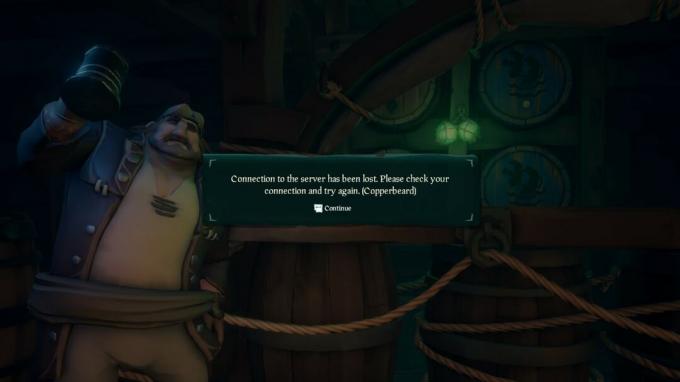
Spis treści
-
1 Potencjalne przyczyny błędu miedziobrodego w Sea of Thieves
- 1.1 Problemy z serwerem
- 1.2 Gra nie ma uprawnień do uruchamiania w tle
- 1.3 Problemy z rozmiarem ekranu
- 1.4 Uszkodzony plik gry
-
2 Kroki, aby naprawić błąd Copperbeard w Sea of Thieves
- 2.1 Sprawdź problemy z serwerem
- 2.2 Udziel zezwolenia na uruchamianie gry Sea of Thieves w tle
- 2.3 Uruchom grę w trybie okna
- 2.4 Zresetuj grę z poziomu aplikacji i funkcji
Potencjalne przyczyny błędu miedziobrodego w Sea of Thieves
Problemy z serwerem
Rzadko ograniczona, twórcy gry Sea of Thieves, bez końca pracowali nad rozwiązaniem tego problemu z serwerem. Ten problem może być spowodowany albo wewnętrznymi problemami, albo czasami, w przypadku użytkowników Xbox, może być spowodowany problemem z infrastrukturą Xbox Live. Jeśli to jest dla Ciebie problem, to naprawdę niewiele możesz zrobić, aby go naprawić. Najlepszą dostępną opcją jest zaakceptowanie błędu, a następnie cierpliwe czekanie, aż Rare będzie w stanie znaleźć trwałe rozwiązanie problemu.
Gra nie ma uprawnień do uruchamiania w tle
Jeśli jesteś graczem na komputerze PC z systemem operacyjnym Windows 10, ważne jest, aby zezwolić grze Sea of Thieves na działanie w tle. Jeśli Twój komputer z systemem Windows 10 nie jest skonfigurowany do przyznawania uprawnień do uruchamiania gry w tle, prawdopodobnie napotkasz plik Copperhead błąd. Aby to naprawić, po prostu przyznaj Sea of Thieves uprawnienia do działania w tle na komputerze.
Problemy z rozmiarem ekranu
Niektórzy użytkownicy podnieśli problem z Copperhead błąd występujący w wyniku problemów z rozmiarem ekranu komputera. Jest to często spowodowane komplikacjami wynikającymi z posiadania złej łatki. Rozwiązanie tego problemu jest dość proste. Jeśli jednak jesteś fanem grania w gry na pełnym ekranie, to ci się nie spodoba. Dzieje się tak, ponieważ jedynym rozwiązaniem tego problemu jest przełączenie gry Sea of Thieves do trybu okna natychmiast po otwarciu gry.
Uszkodzony plik gry
Istnieją przypadki, w których Miedzianobrody błąd wystąpi po prostu dlatego, że pliki gry obecne w twoim systemie zawierają błąd, uszkodzony plik lub wiele uszkodzonych plików. Rozwiązaniem tego problemu jest prosty reset. Można to zrobić z Aplikacje i funkcje menu w ustawieniach komputera.
Przejdźmy teraz do obszernej dyskusji o tym, jak rozwiązać każdy z tych indywidualnych problemów.
Kroki, aby naprawić błąd Copperbeard w Sea of Thieves
Aby rozwiązać każdy z problemów opisanych w poprzedniej sekcji, gracze powinni dokładnie wykonać poniższe kroki.
Sprawdź problemy z serwerem
Możesz spróbować dowiedzieć się, czy firma Rare Limited ma jakiekolwiek problemy ze swoimi serwerami w czasie, gdy występuje ten błąd. Jeśli błąd wydaje się być powszechny i wiele osób na Twoim obszarze geograficznym również doświadcza podobnych problemów, być może niewiele możesz zrobić, aby rozwiązać problem.
Historycznie było to spowodowane konfliktami w infrastrukturze Xbox Live. Aby sprawdzić, czy tak jest, należy przejść do witryn sprawdzających, takich jak IsTheServiceDown aby potwierdzić, czy inni gracze w Twojej okolicy również doświadczają podobnych trudności w tym samym czasie.
Udziel zezwolenia na uruchamianie gry Sea of Thieves w tle
Aby rozwiązać ten problem, przede wszystkim upewnij się, że gra Sea of Thieves oraz wszystkie inne usługi działające w tle na komputerze są zamknięte.
Następnie naciśnij Windows + Przyciski R. aby wywołać Biegać Okno dialogowe. W polu tekstowym wpisz ms-settings: privacy-backgroundappsi naciśnij Wchodzić klucz. To otworzy Aplikacje w tle w komputerze Ustawienia podanie.
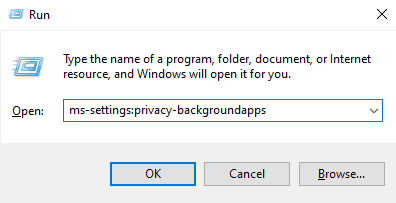
Kiedy Aplikacje w tle pojawi się okno, włącz aplikacje działające w tle, przełączając przycisk pod Pozwól aplikacjom działać w tle na „ON”. Umożliwi to działanie wszystkich aplikacji na komputerze w tle, gdy je zminimalizujesz lub gdy nie są używane.
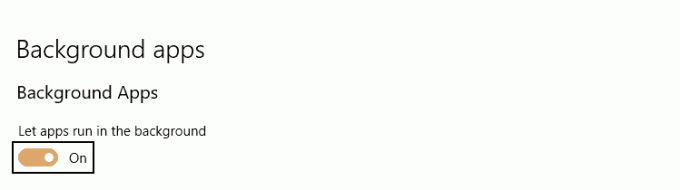
Gdy to zrobisz, przewiń listę aplikacji i przejdź do miejsca, w którym znajduje się gra Sea of Thieves. Sprawdź, czy przycisk jest ustawiony w pozycji „ON”. Po potwierdzeniu możesz wrócić i ponownie otworzyć grę, aby sprawdzić, czy problem został pomyślnie rozwiązany.
Uruchom grę w trybie okna
Jeśli twoje spotkanie z Miedzianobrody błąd jest wynikiem problemów z rozmiarem lub rozdzielczością ekranu komputera, może być konieczne przełączenie trybu wyświetlania na tryb okna. Pod warunkiem, że powyższe dwa rozwiązania jeszcze nie zadziałały, może to będzie działać.
Aby to zrobić, po prostu naciśnij Alt + Enter zaraz po uruchomieniu gry, aby przełączyć ją w tryb okna. Możesz nie lubić grać w gry na PC w trybie okna, ale jeśli naprawdę chcesz grać w tę grę, a powyższe metody nie zadziałały, może to być ostatnia deska ratunku.
Jeśli jednak nadal doświadczasz tego samego Miedzianobrody błąd, możesz spróbować ostatniej metody poniżej.
Zresetuj grę z poziomu aplikacji i funkcji
Ta poprawka działa, jeśli widzisz plik Miedzianobrody błąd spowodowany złym lub uszkodzonym plikiem w plikach gry Sea of Thieves. Ponieważ Sea of Thieves jest instalowane jako aplikacja Universal Windows Platform (UWP), nie będzie można zweryfikować integralności plików, tak jak w przypadku Origin, Steam i tak dalej.
Jednak nadal możesz rozwiązać ten problem lokalnie. Możesz to zrobić, resetując grę za pomocą pliku Zaawansowane opcje dla Sea of Thieves. To rozwiązanie, które zostało przetestowane i potwierdzone przez wielu innych graczy w grze. To rozwiązanie przywraca grę do pierwotnego stanu. Oznacza to, że cała pamięć podręczna, dane związane z kontem i wszystkie zainstalowane aktualizacje zostaną wyczyszczone.
Ale nie musisz panikować, ponieważ ta procedura nie spowoduje utraty danych.
Pierwszym krokiem do wykonania tej procedury jest wywołanie Biegać okno dialogowe i wpisywanie ms-settings: appsfeatures w oknie dialogowym. Następnie naciśnij Wchodzić klucz.
Na Aplikacje i funkcje menu, przejdź w dół po liście aplikacji UWP zainstalowanych na komputerze i znajdź Sea of Thieves. Natychmiast go znajdziesz, kliknij go raz, aby rozwinąć menu, a następnie kliknij Zaawansowane opcje hiperłącze.
Po otwarciu menu Opcje zaawansowane przewiń w dół, aby znaleźć plik Resetowanie a następnie kliknij Resetowanie przycisk.

Po potwierdzeniu operacji poczekaj na jej zakończenie. Następnie otwórz sklep Microsoft Store i zainstaluj każdą oczekującą aktualizację gry Sea of Thieves, zanim ponownie uruchomisz grę. Na koniec otwórz grę, aby zobaczyć, czy problem został już rozwiązany.
Jeśli którykolwiek z tych procesów zadziałał dla Ciebie, zostaw komentarz w sekcji komentarzy poniżej i daj nam znać, jak to zrobić. Jeśli żaden z nich nie zadziałał, również daj nam znać. A jeśli w jakiś sposób udało ci się odkryć nową metodę, która pomogła ci rozwiązać problem Miedzianobrody problem, chcielibyśmy usłyszeć poniżej, jak Ci się udało.

![Jak zainstalować Stock ROM na Hello K2 [plik oprogramowania układowego Flash]](/f/25a2b92207f37788b64735f608b95f54.jpg?width=288&height=384)
![Jak zainstalować Stock ROM na Cherry Mobile Flare S7 Lite [Firmware / Unbrick] Jak zainstalować Stock ROM na Cherry Mobile Flare S7 Lite](/f/32a5b7cab5587454f5696e4cc6e2844f.jpg?width=288&height=384)
![Jak zainstalować standardową pamięć ROM na BQ-5001L Kontakt [Plik Flash oprogramowania układowego]](/f/07e7a9f253c58e7bb3a6754e1a796736.jpg?width=288&height=384)